Enkla sätt att ta bort unwise.exe från din PC
- Unwise.exe installeras automatiskt när du lägger till specifik programvara till din PC.
- Unwise.exe tar bara upp lite resurser men kan fortfarande sakta ner din dator.
- Om det finns flera instanser av unwise.exe i Aktivitetshanteraren är det troligtvis ett virus.
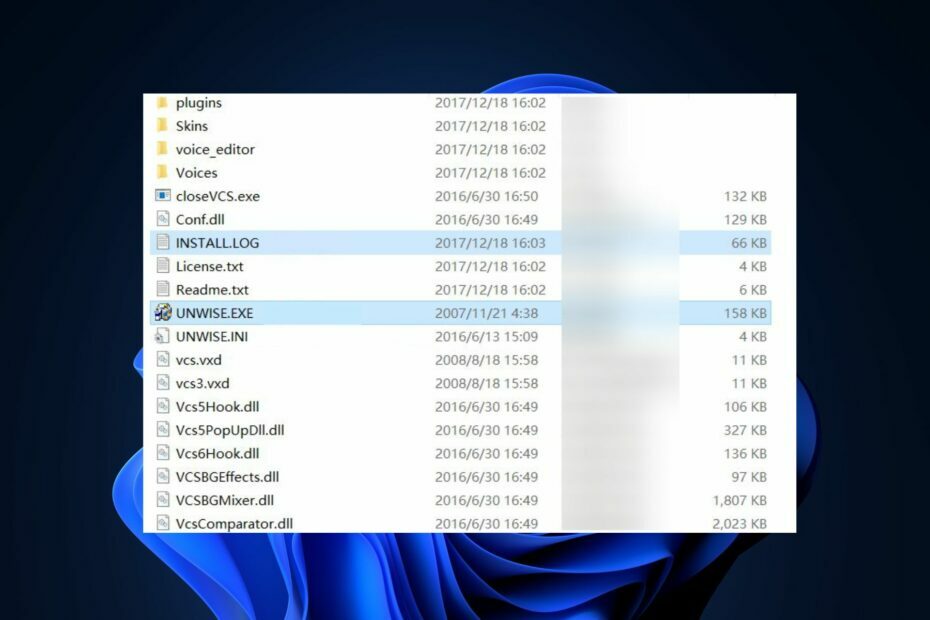
XINSTALLERA GENOM ATT KLICKA PÅ LADDA FILEN
- Ladda ner och installera Fortect på din PC.
- Starta verktyget och Börja skanna
- Högerklicka på Reparera, och fixa det inom några minuter.
- 0 läsare har redan laddat ner Fortect hittills denna månad
Unwise.exe är ett Windows-verktyg som startar när du påbörjar en avinstallation. Processen är inte intensiv och använder inte stora systemresurser, men det kan den ändå sakta ner din dator.
I den här artikeln kommer vi kort att diskutera filen unwise.exe och dess betydelse och ge de bästa sätten att ta bort filen från din dator.
- Vad är unwise.exe?
- Hur fixar jag unwise.exe?
- 1. Inaktivera med Task Manager
- 2. Avinstallera den överordnade programvaran
Vad är unwise.exe?
Unwise.exe är ett avinstallationsprogram som installeras automatiskt när du lägger till någon programvara på din PC. Filen kommer med tredjepartsprogram, så den anses inte nödvändigtvis vara ett Windows-verktyg, men det är en av huvudfaktorerna som hjälper till att avinstallera programmet om behovet uppstår.
När den är i drift, skannar den din dator efter alla anslutna filer, registerobjekt eller mappar efter en avinstallation; På detta sätt tar den bort alla filer eller processer som är associerade med den borttagna programvaran.
Hur fixar jag unwise.exe?
Det finns flera åsikter och missuppfattningar om Unwise.exe; vissa ser det som en Windows-process, medan andra som skadlig programvara. Men de har inte fel; unwise.exe kan vara en väsentlig Windows-process samtidigt som den är maskerad som ett virus:
1. Inaktivera med Task Manager
- Tryck Ctrl + Alt + Del tangenterna samtidigt för att öppna Aktivitetshanteraren.
- I fönstret Aktivitetshanteraren navigerar du till Processer fliken och bläddra igenom listan över processer för att hitta uniwse.exe.
- Klick unwise.exe för att markera processen och klicka sedan Avsluta uppgift överst i fönstret för att ta bort det.
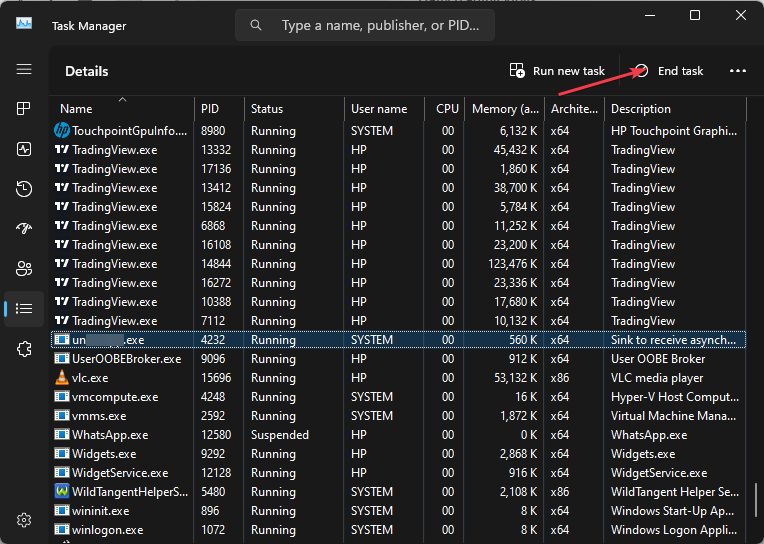
- Upprepa stegen ovan tills du har stängt varje körande instans av unwise.exe
Att använda Aktivitetshanteraren är det enklaste sättet att ta bort och inaktivera unwise.exe från att fungera i systembakgrunden.
Om flera instanser av unwise.exe i Aktivitetshanteraren finns, lider din dator sannolikt av skadliga attacker. I ett sådant fall måste du inaktivera alla instanser för att stoppa appen från att fungera.
- Gpscript.exe: Vad är det och hur man tar bort det
- Apphelpercap.exe: Vad är det och hur man tar bort det
- Vad är Cimfs.sys & hur tar man bort det?
2. Avinstallera den överordnade programvaran
- tryck på Windows Nyckeltyp Kontrollpanel, och slå Stiga på.
- Klicka på i fönstret Kontrollpanelen Avinstallera ett program under Program sektion.
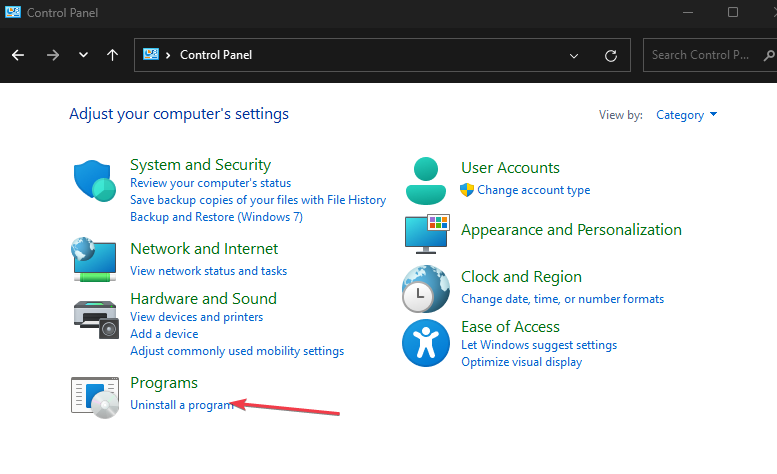
- Bläddra sedan igenom listan över applikationer för att hitta det associerade programvarunamnet, högerklicka och välj Avinstallera.
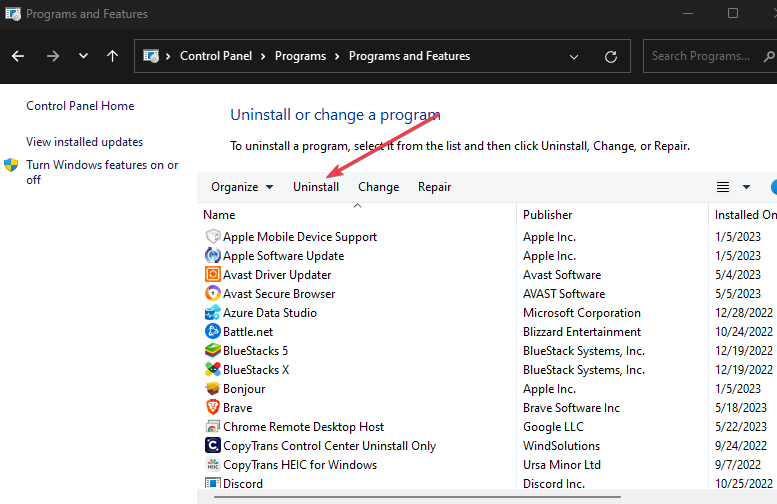
- Vänta tills programvaran tas bort, stäng kontrollpanelen och starta om datorn.
Som vi har påpekat tidigare är unwise.exe ett tag-along-program som vanligtvis visas en gång programvara från tredje part är installerad. Du måste avinstallera det överordnade programmet om du vill stoppa unwise.exe-appen från att fungera.
Unwise.exe är en fil som Windows-användare inte är helt säkra på dess användning och säkerhet; de flesta ser det fortfarande som skadlig programvara.
Det är dock inte alltid fallet. Om du nyligen har installerat specifika program, är unwise.exe skyldig att följa med för att underlätta avinstallationsprocessen om det behövs.
Ändå har vissa användare rapporterat att filen är skadlig programvara som maskerar sig som ett verktyg. Om du vill ta bort filen kan du följa stegen ovan.
Har du fortfarande problem?
SPONSRAD
Om förslagen ovan inte har löst ditt problem kan din dator uppleva allvarligare Windows-problem. Vi föreslår att du väljer en allt-i-ett-lösning som Fortect för att lösa problem effektivt. Efter installationen klickar du bara på Visa&fix knappen och tryck sedan på Starta reparation.


